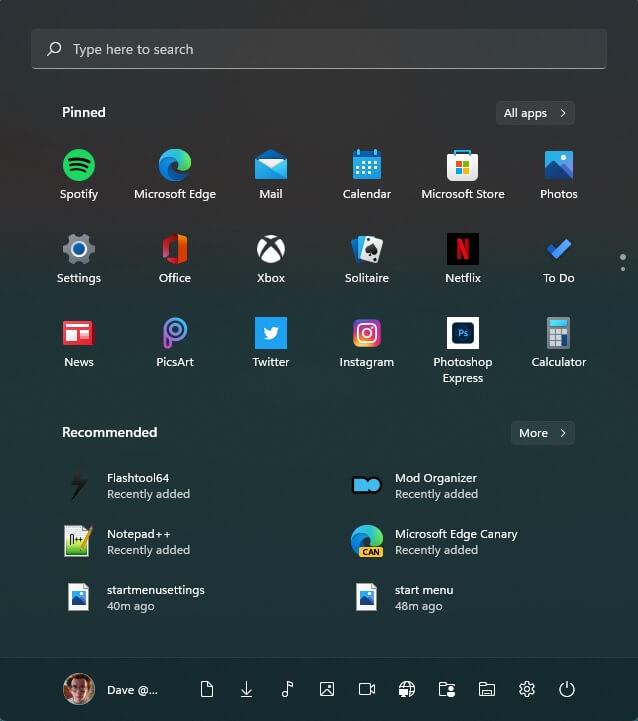Windows 11 menüü Start muutmiseks peate tegema järgmist.
1. Avage Seaded (Windowsi klahv + I)
2. Avage Isikupärastamine
3. Avage Start
4. Kohandage oma Start-menüüd soovitud viisil.
Microsoft pakub arendajatele hulgaliselt dokumente Windows 11 Start-menüü kohandamise kohta. Siiski pole palju teavet selle kohta, kuidas Windows 11 menüü Start igapäevakasutajale kohandada. Teie õnneks on meil kasulik juhend Windows 11 Start-menüü kohandamiseks.
Neile, kellele meeldis Windows 10 Start Menu välimus ja tunnetus, on Windows 11 Start Menu täiesti erinev. See on vaikimisi tsentreeritud, enam pole reaalajas plaate ja tõenäoliselt on peagi tulevastes Windows 11 versioonides tulemas üldisemaid paigutusmuudatusi.
Siin on ülevaade sellest, kuidas saate oma Windows 11 Start-menüüd parimal viisil kohandada.
Windows 11 menüü Start
Windows 11 menüü Start avamine on üsna lihtne; piisab vaid Windowsi klahvi vajutamisest. Teise võimalusena võite klõpsata ka Windows 11 tegumiribal ikooni Start Menüü, et kutsuda välja ka Start-menüü. Pärast Windowsi klahvi vajutamist avaneb menüü Start ja näete oma hiljuti lisatud rakendusi, enim kasutatud rakendusi ja hiljuti avatud üksusi menüüs Start, hüppeloendid ja File Explorer.
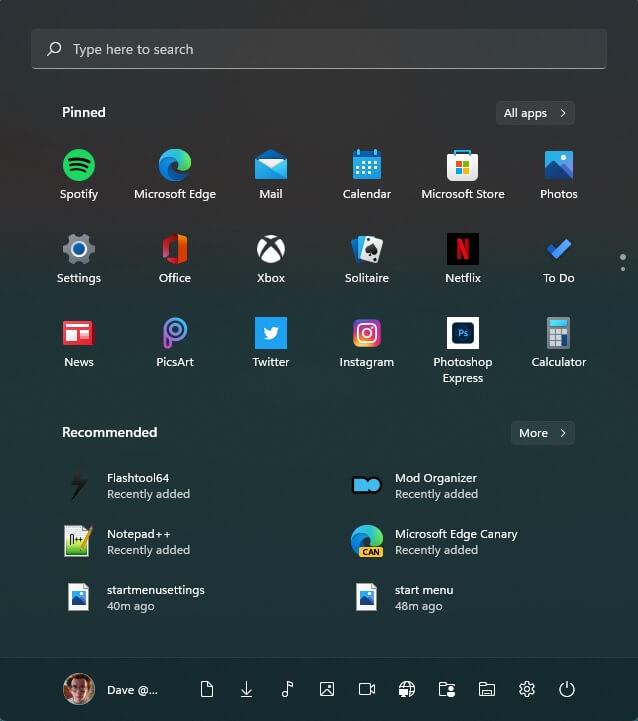
Menüü Start sätetes saate lisada ka oma kaustu, mida soovite menüüs Start kuvada. Kui soovite otse Windowsi sätete juurde pääseda, võite klõpsata menüü Start paremas alanurgas hammasrattaikooni, nagu näidatud.

Pidage meeles neid samme, et jõuda Windowsi sätete menüü Start suvanditeni.
1. Avage Seaded (Windowsi klahv + I)
2. Avage Isikupärastamine
3. Avage Start
4. Kohandage oma Start-menüüd soovitud viisil.
Nagu näete, pole Windows 11 menüüs Start konfigureerimiseks palju valikuid, kuigi tulevased Windows 11 järgud võivad valikuid lisada ja/või eemaldada, kui need saadavale tulevad. Hoiame teid kursis.
Vaadake kindlasti Blog.WebTech360 YouTube'i kanalit ja Windows 11 Build 22000.51 praktilist videot, kus vaatame läbi kõik allolevad muudatused.
Vaadake kindlasti meie iganädalast Blog.WebTech360 OnPodcasti koos Kareem Andersoni ja Arif Bacchusega, kui nad räägivad Microsofti nädala viimastest uudistest ja lugudest. Nad saavutasid hiljuti verstaposti, salvestades eelmisel nädalal oma 40. jao ! Olge kursis järgmise nädalaga, kus nad proovivad järgmise nädala taskuhäälingusaadet korraldada Microsoft Teamsi koosrežiimis , see peaks olema lõbus!
Milliseid valikuid soovite näha Windows 11 Start-menüüs? Anna meile kommentaarides teada!